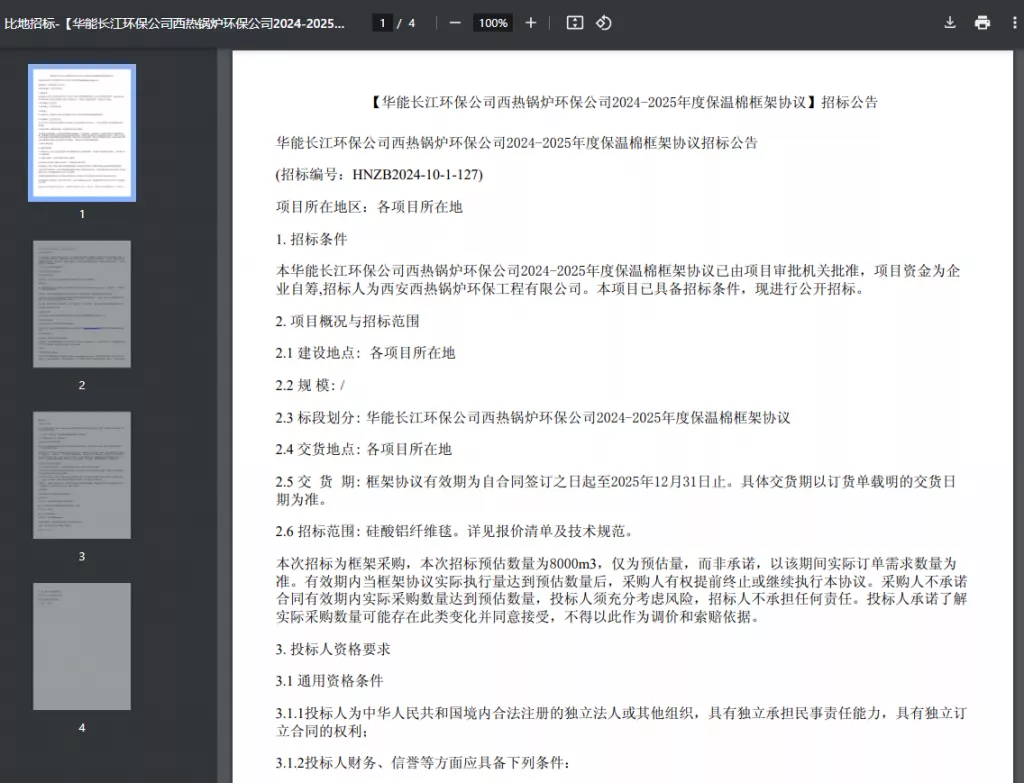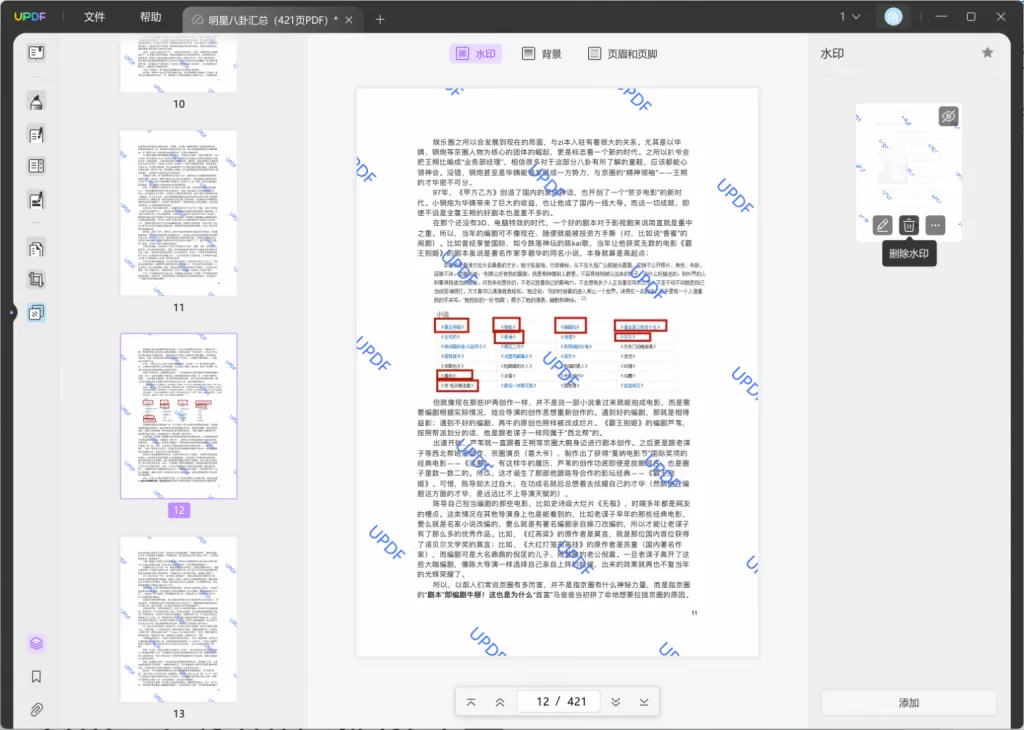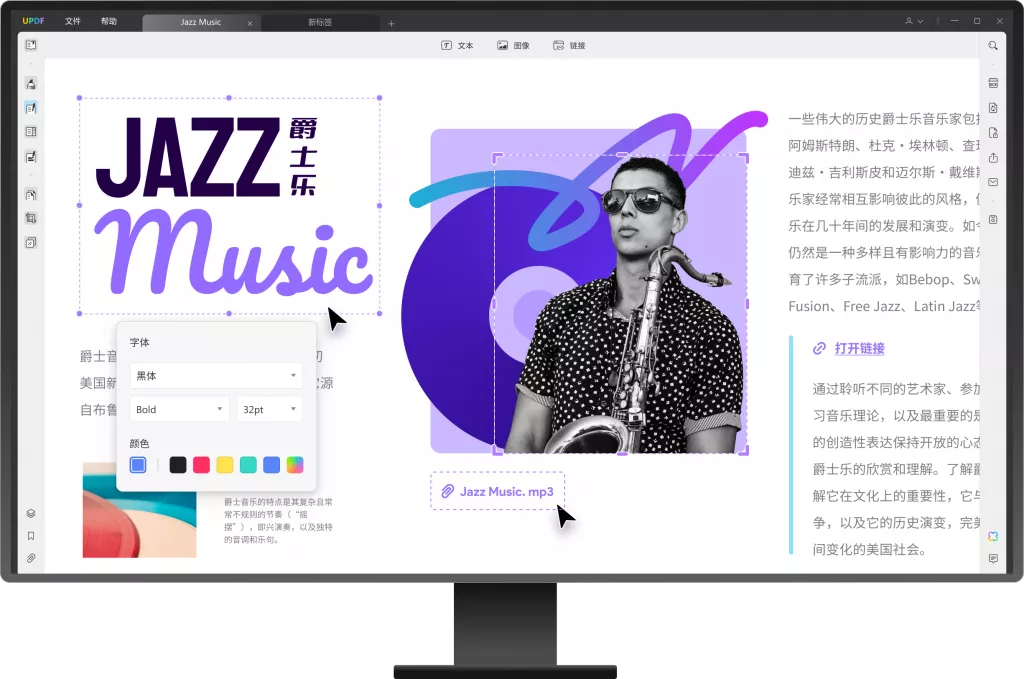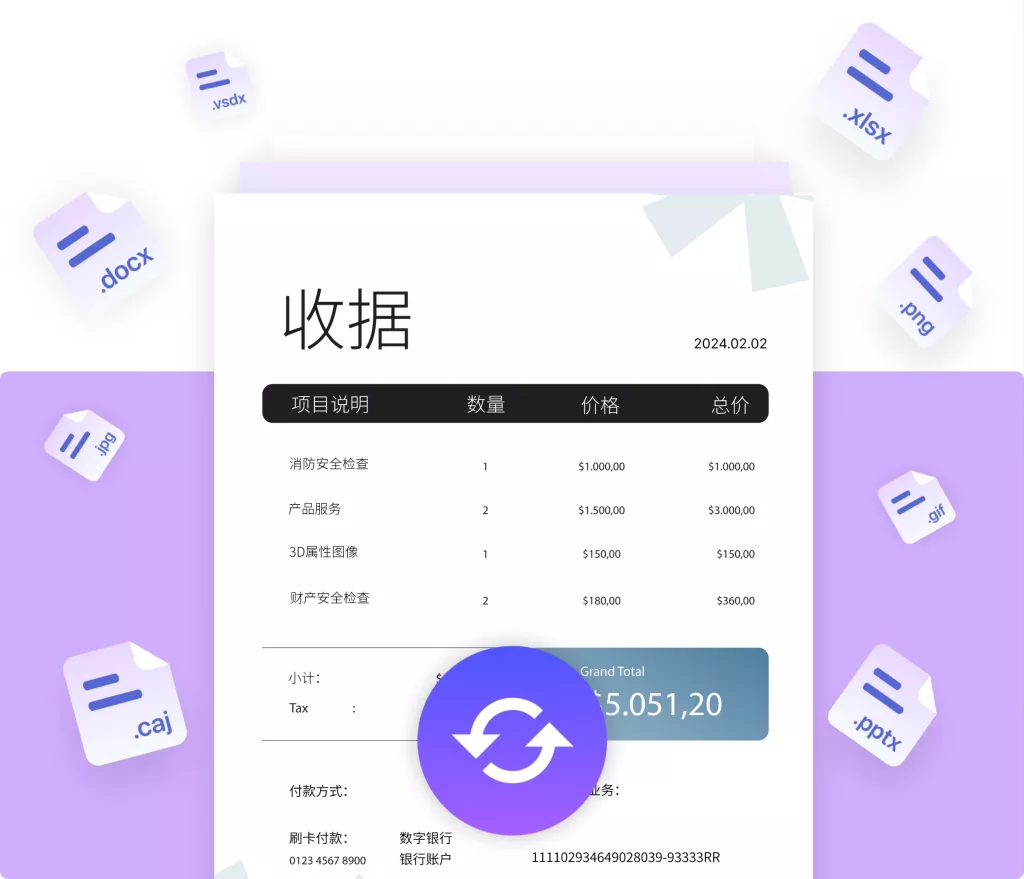在当今数字化时代,PDF文件已成为传递和分享信息的重要格式。然而,许多用户在需要对PDF文件进行修改、标注或编辑时却发现大部分工具收费昂贵,不易获取。幸运的是,我们可以找到一些优秀的免费PDF编辑器,这些工具不仅能够帮助用户进行标注,还能够实现多种编辑功能。接下来,我们将详细探讨如何使用免费PDF编辑器进行标注以及具体操作步骤。
什么是PDF标注?
在深入了解如何使用PDF编辑器标注之前,我们首先要了解什么是PDF标注。PDF标注是指通过各种工具和方法对PDF文件进行注释、段落高亮、添加评论等操作。这对于会计、学生、法律专业人员等需要频繁处理文档的用户尤为重要。
标注工具通常包括高亮、下划线、添加便签、绘制图形等,用户可以通过这些工具直接在所需的位置插入注释,以便进行后续的讨论或回顾。无论是审阅报告,还是准备学习资料,适当的标注都能极大地提高工作效率。
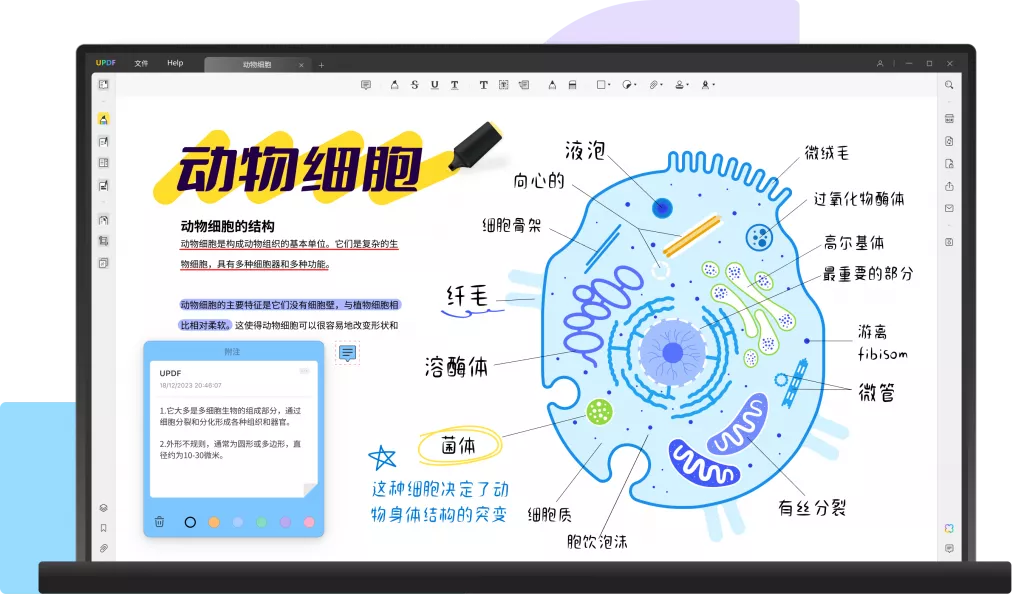
免费PDF编辑器推荐
市面上存在很多免费PDF编辑器,以下是一些值得一试的平台和软件:
1. Adobe Acrobat Reader DC
Adobe的这一款经典软件提供了基本的PDF查看和标注功能。尽管其完整版收费,基本的注释功能,如高亮文字、添加备注和签名等是免费的。
2. UPDF
UPDF是一款AI智能PDF编辑器,允许用户对PDF文件进行多种编辑和标注功能,其注释功能是免费的,非常适合需要高频率使用PDF文档的用户。

3. Foxit Reader
Foxit Reader是一款轻量级的PDF阅读器,它提供了多种注释工具,包括高亮、下划线、添加备注等。操作简单,非常适合初学者。
4. Sejda PDF Editor
Sejda是一个在线PDF编辑器,用户可以直接在浏览器中完成标注任务。它支持的功能包括高亮、文本框、注释等,并且操作简单易懂。
5. PDFescape
这是一个在线PDF编辑工具,允许用户编辑PDF文件,添加文本和图形标注。它的免费版本也支持文件大小和页数的限制,在适合的小型项目中非常好用。
如何使用免费PDF编辑器进行标注?
在选择了合适的免费PDF编辑器后,接下来我们来了解如何实际操作,这些步骤涵盖最基本的标注技巧:
1. 打开PDF文件
选择您的PDF编辑器,然后打开文件。大部分软件都支持拖拽文件或通过“文件-打开”菜单导入PDF。

2. 选择标注工具
打开文档后,寻找标注或注释工具,一般可以在工具栏找到。不同软件的操作有所不同,但通常都包含高亮、下划线、书写、便签等选项。
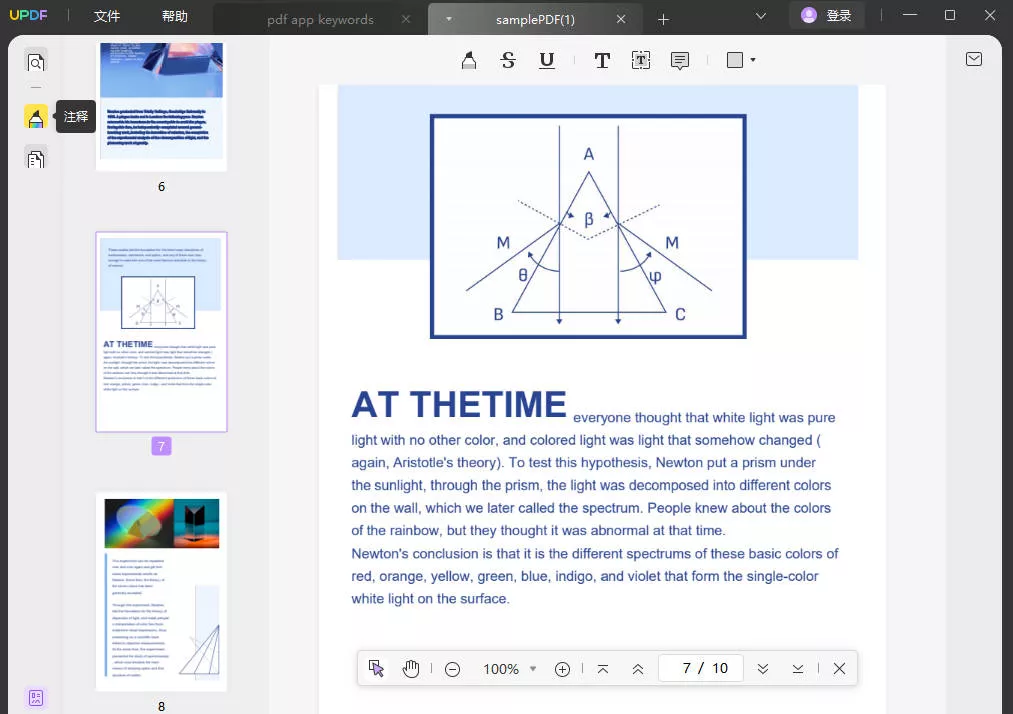
3. 添加高亮或下划线
对于需要强调的重要信息,可以使用高亮工具。选定该工具后,在需要高亮的文本上单击并拖动即可。同时,下划线工具也可以用来突出显示特定内容。
4. 添加注释和便签
如果您需要对某些段落进行解释或备注,可以选择文本框或者便签工具。在所需位置单击后,输入您的注释内容。此步骤非常适合需要进一步讨论或协作的情况。
5. 绘制图形或箭头
在某些情况下,您可能需要绘制箭头或其它图形以指示特定信息。选择图形工具,然后选择箭头或矩形工具,画出所需的图形,以增强您的信息传递效果。
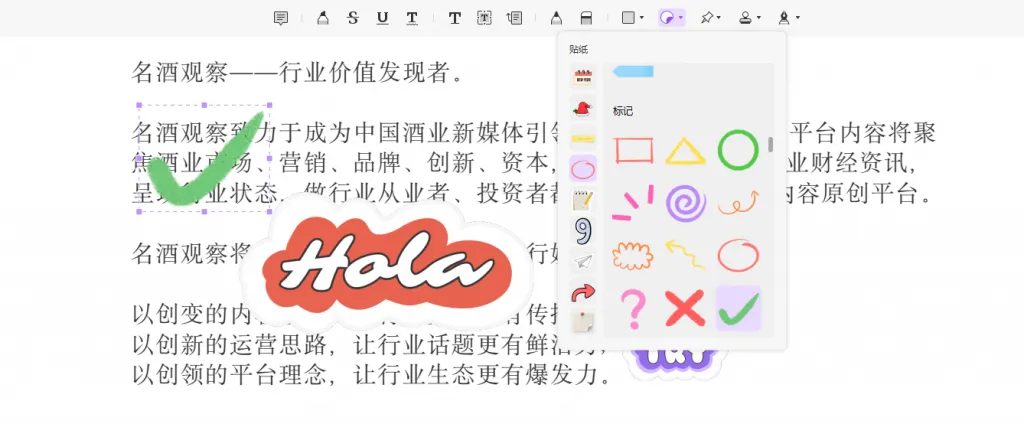
6. 保存文件
完成所有标注后,一定要保存文件。不同软件页面可能存在差异,通常可以通过“文件-保存”或“文件-另存为”来完成。
使用在线PDF编辑器的优势
近年来,越来越多的用户选择在线PDF编辑器。与传统软件相比,在线编辑器的优势在于:
– 无需下载和安装:用户可以直接在浏览器中使用,减少了占用存储空间的烦恼。
– 多平台支持:无论是Windows、Mac还是手机,用户均可随时随地访问和编辑PDF文件。
– 即时更新:在线工具自动更新,无需担心软件版本问题。

注意事项
在使用免费PDF编辑器进行标注时,需要注意以下几点:
– 注意隐私安全:对于敏感信息,选择官方或知名的网站,确保数据的隐私安全。
– 文件限制:许多在线编辑器对文件大小和页数有一定限制,需根据具体需求选择合适工具。
– 功能限制:免费的PDF编辑器通常功能较为简单,复杂操作可能需要购买完整版。
总结
在信息化迅速发展的时代,掌握免费的PDF标注技巧将对工作和学习大有裨益。通过合适的工具,您可以轻松完成PDF文件的标注、评论等操作,无需为高昂的费用而烦恼。希望本文为您提供了足够的参考,帮助您高效地使用免费PDF编辑器进行标注。记住,标注是对信息的理解和记录,也是您个人学习和工作的有力工具。无论是进行项目讨论还是文档审阅,适时的标注都能帮助您更好地整理和传达信息。
 UPDF
UPDF AI 网页版
AI 网页版 Windows 版
Windows 版 Mac 版
Mac 版 iOS 版
iOS 版 安卓版
安卓版

 AI 单文件总结
AI 单文件总结 AI 多文件总结
AI 多文件总结 生成思维导图
生成思维导图 深度研究
深度研究 论文搜索
论文搜索 AI 翻译
AI 翻译  AI 解释
AI 解释 AI 问答
AI 问答 编辑 PDF
编辑 PDF 注释 PDF
注释 PDF 阅读 PDF
阅读 PDF PDF 表单编辑
PDF 表单编辑 PDF 去水印
PDF 去水印 PDF 添加水印
PDF 添加水印 OCR 图文识别
OCR 图文识别 合并 PDF
合并 PDF 拆分 PDF
拆分 PDF 压缩 PDF
压缩 PDF 分割 PDF
分割 PDF 插入 PDF
插入 PDF 提取 PDF
提取 PDF 替换 PDF
替换 PDF PDF 加密
PDF 加密 PDF 密文
PDF 密文 PDF 签名
PDF 签名 PDF 文档对比
PDF 文档对比 PDF 打印
PDF 打印 批量处理
批量处理 发票助手
发票助手 PDF 共享
PDF 共享 云端同步
云端同步 PDF 转 Word
PDF 转 Word PDF 转 PPT
PDF 转 PPT PDF 转 Excel
PDF 转 Excel PDF 转 图片
PDF 转 图片 PDF 转 TXT
PDF 转 TXT PDF 转 XML
PDF 转 XML PDF 转 CSV
PDF 转 CSV PDF 转 RTF
PDF 转 RTF PDF 转 HTML
PDF 转 HTML PDF 转 PDF/A
PDF 转 PDF/A PDF 转 OFD
PDF 转 OFD CAJ 转 PDF
CAJ 转 PDF Word 转 PDF
Word 转 PDF PPT 转 PDF
PPT 转 PDF Excel 转 PDF
Excel 转 PDF 图片 转 PDF
图片 转 PDF Visio 转 PDF
Visio 转 PDF OFD 转 PDF
OFD 转 PDF 创建 PDF
创建 PDF PDF 转 Word
PDF 转 Word PDF 转 Excel
PDF 转 Excel PDF 转 PPT
PDF 转 PPT 企业解决方案
企业解决方案 企业版定价
企业版定价 企业版 AI
企业版 AI 企业指南
企业指南 渠道合作
渠道合作 信创版
信创版 金融
金融 制造
制造 医疗
医疗 教育
教育 保险
保险 法律
法律 政务
政务



 常见问题
常见问题 新闻中心
新闻中心 文章资讯
文章资讯 产品动态
产品动态 更新日志
更新日志